电脑怎么改microsoft账号 Windows10 更改Microsoft账号登录步骤
更新时间:2024-03-22 09:48:53作者:yang
在使用Windows10系统时,有时候我们可能需要更改Microsoft账号登录,以保证账号的安全性和个性化设置,想要更改Microsoft账号登录步骤其实并不复杂,只需要按照一定的操作流程进行即可。接下来我们就来详细介绍一下在电脑上如何更改Microsoft账号登录的步骤。
方法如下:
1.打开电脑,解锁屏幕。点击电脑桌面右下角的新通知的图标。
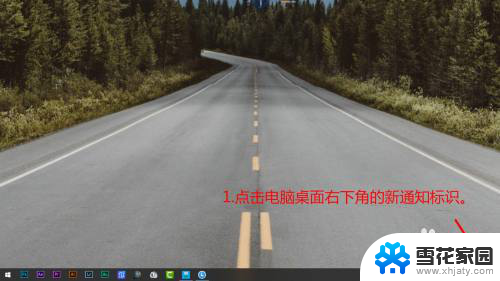
2.在弹出的界面上,点击所有设置。进入Windows设置。
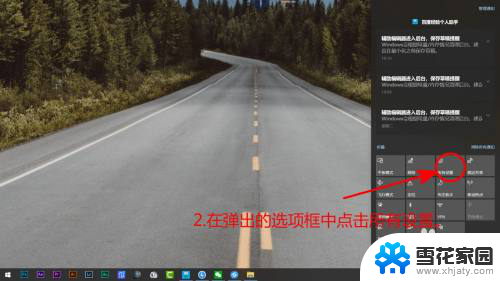
3.除上两步进入Windows设置外。还可以点击,桌面左下角的开始图标,然后点击设置。
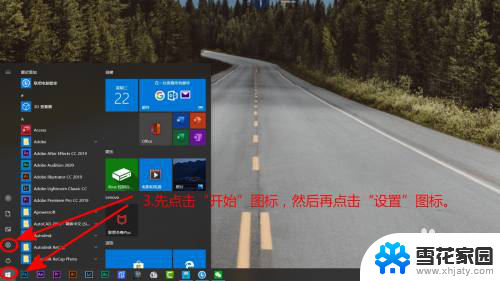
4.在Windows设置界面,点击账号。
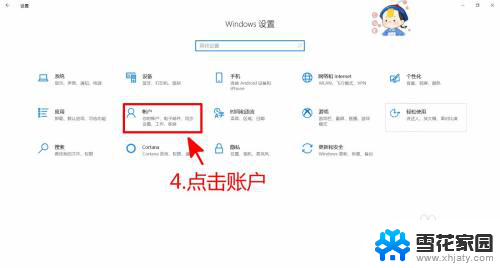
5.账户信息界面中,点击改用Microsoft账号登录。
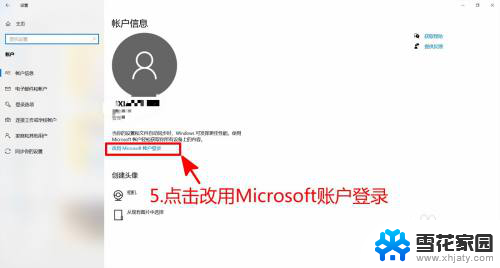
6.输入电子邮件,然后点击下一步。之后按照提示,登录新的账号即可。
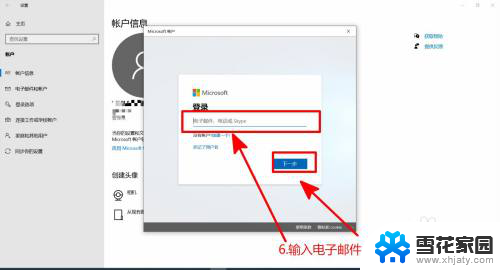
以上是关于如何更改Microsoft账号的电脑的全部内容,如果有遇到相同情况的用户,可以按照小编提供的方法来解决。
电脑怎么改microsoft账号 Windows10 更改Microsoft账号登录步骤相关教程
-
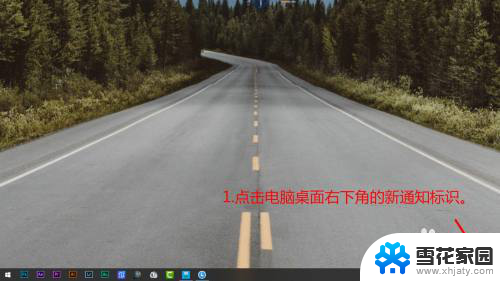 microsoft更换账户登录 Windows10如何更换Microsoft账号登录方式
microsoft更换账户登录 Windows10如何更换Microsoft账号登录方式2024-04-06
-
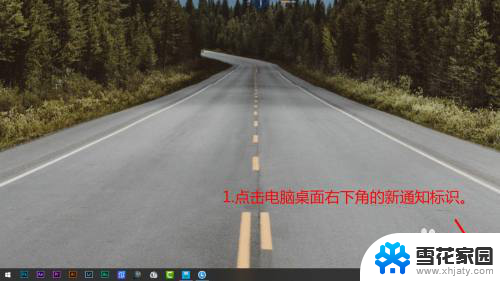 电脑怎么重新登录账户 Windows10 如何更换Microsoft账号登录方式
电脑怎么重新登录账户 Windows10 如何更换Microsoft账号登录方式2024-01-07
-
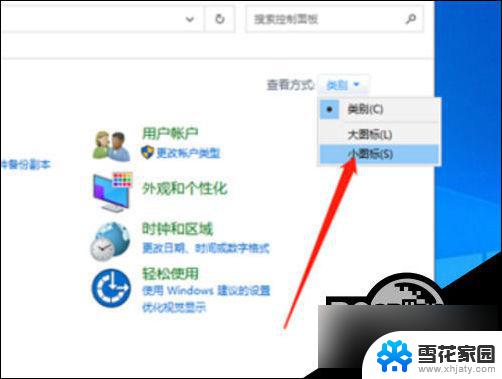
-
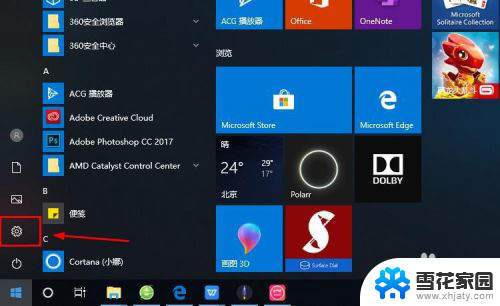 microsoft账户怎么登录 Win10系统怎么使用Microsoft账户登录
microsoft账户怎么登录 Win10系统怎么使用Microsoft账户登录2023-12-19
- 微软账号在哪里登录 Microsoft账户如何登陆Win10系统
- microsoft账户怎么彻底注销 win10如何切换microsoft账户登录
- window10怎么删除microsoft账户登录 Windows10怎么删除管理员账户
- 电脑microsoft账户怎么退出登录 Win10微软账户退出方法
- win10如何更改账号名称 Win10中修改账户名称的方法
- 电脑如何登录自己的账户 Win10系统如何绑定Microsoft账户
- 电脑窗口颜色怎么恢复默认 Win10系统默认颜色设置恢复教程
- win10系统能用f12一键还原吗 戴尔按f12恢复系统操作步骤
- 怎么打开电脑文件管理器 Win10资源管理器打开方式
- win10ghost后无法启动 Ghost Win10系统无法引导黑屏怎么解决
- 联想win10还原系统怎么操作系统 联想一键恢复功能使用方法
- win10打印机usb printer 驱动程序无法使用 电脑连接打印机USB无法识别怎么办
win10系统教程推荐
- 1 电脑窗口颜色怎么恢复默认 Win10系统默认颜色设置恢复教程
- 2 win10ghost后无法启动 Ghost Win10系统无法引导黑屏怎么解决
- 3 win10打印机usb printer 驱动程序无法使用 电脑连接打印机USB无法识别怎么办
- 4 w10自带的杀毒软件如何关闭 Windows10系统如何关闭自带杀毒软件
- 5 怎样查看wifi的ip地址 Win10连接wifi后如何查看IP地址
- 6 win10系统经常出现蓝屏 win10蓝屏死机怎么办
- 7 windows 网络修复 win10网络问题排查与修复指南
- 8 电脑怎么弹出桌面 Win10快速显示桌面的快捷键是什么
- 9 win10 删除更新文件 win10更新文件删除方法
- 10 怎么修改电脑图标大小设置 Win10桌面图标大小改变方式